Come attivare o attivare il giroscopio sui dispositivi Smartphone Android?

Nel caso non lo sapessi, il sensore di prossimità non è l'unico che puoi attivare sul tuo telefonino , il giroscopio è anche un sensore, che è incluso nei telefoni cellulari. La sua funzione principale è quella di rilevare in modo più efficace mouvements effettuata.
Questa è la tecnologia, ha iniziato ad essere implementata in i modelli di cellulari Actuels , che permettono anche al telefono di rilevare la posizione in cui si trovano, così possono avere anche loro una misura dello spostamento che stanno vivendo.
Un outil ideali, quando si tratta di mostrare la velocità di rotazione a cui sono sottoposti. Questa tecnologia è un incrocio tra un oscilloscopio e un accelerometro.
Pertanto, consente al terminale di salvare l'aereo in cui si trova. Sappiamo che potrebbe sembrare un po' strano o complicato per te, ma è anche la stessa tecnologia utilizzata in i aree di Réalité virtuelle o noto anche come realtà aumentata, ma ci sono piccole differenze tra le due definizioni .
È questo tipo di tecnologia che consente agli utenti di godere di varie esperienze immersive in più giochi per cellulari realtà virtuale, e anche guarda i video su YouTube con gli occhiali VR o il tuo cellulare Android utilizzando un'applicazione speciale .
Tuttavia, questo è qualcosa che non è disponibile per tutti i modelli. Poiché richiede diverse fasi per la sua manutenzione, in modo da non perdere il suo corretto funzionamento.
In questo articolo, vogliamo darti tutti i passaggi necessari per poter attivare o configuratore il giroscopio del tuo dispositivo mobile.

Passi per attivare/disattivare il giroscopio
Tra le soluzioni esistenti per questo compito, è importante sapere che possono variare tra i modelli di telefoni cellulari. Tuttavia, esiste un metodo che funziona per la maggior parte degli smartphone ed è quello che ti mostreremo di seguito.
- Inizia andando alle impostazioni del telefono. Una volta dentro, devi inserire l'opzione " I miei dispositivi «.
- Nell'opzione, è importante individuare la sezione dei movimenti. Puoi trovarlo con nomi diversi come: » Movimenti e gesti " o " Movimenti «. Una volta trovata questa opzione, devi solo toccarla e accederai anche tu.
- Una volta dentro, è necessario avviare l'attività di calibrazione del giroscopio. Infatti, poiché il giroscopio è permanentemente attivo, è importante farlo, per mantenerlo in condizioni ottimali.
- Il sistema stesso ti mostrerà, passo dopo passo, il modo più efficiente per calibrare detta opzione senza perdere la pazienza.
Allo stesso modo, è possibile che durante l'attivazione o la calibrazione, all'inizio non troverai le opzioni giuste, altrimenti al contrario, è nel pulsante " impostazioni avanzate » .
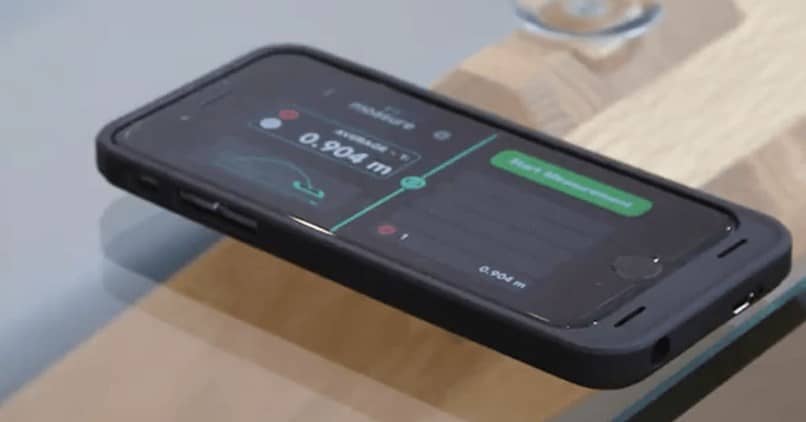
Come posso installare e calibrare il giroscopio se il mio dispositivo non ha questa opzione?
Se il tuo dispositivo mobile non ti offre supporto per questo funzione , non preoccuparti, c'è una soluzione. Qui ti lasceremo un passo dopo passo per installare e calibrare il giroscopio all'interno del tuo dispositivo:
- Per iniziare, devi creare un documento di testo normale (.txt) alla all'interno del tuo PC su cui metterai il nome: "Android.hardware.sensor.gyroscope.xml" (senza virgolette). Dopodiché, all'interno inserirai quanto segue:
<? versione xml = »1.0? codifica = "utf-8 ??>
- Tutto quello che devi fare è collegare il tuo telefono al PC, questo deve essere fatto tramite a cavo USB . Quando vedi l'opzione per usarlo, tocca l'opzione di archiviazione di massa.
- Ora prendi il file appena creato e copialo e incollalo nel seguente percorso "Sistema / etc / permessi".
- Una volta completato il passaggio precedente, non devi far altro che scollegare il cellulare dal computer e cercare il file. Una volta trovato, apri il file.
- Entra nella sezione » Octal "E scrivi" rw-rr- "Al interno, in concorrente également il numero 644 . Se non puoi farlo, devi dare i permessi al file " Scrivere «. E ripeti il processo.




